当我们在使用CAD机械软件绘制图纸时,很多情况下,在绘图过程中,我们会使用CAD软件绘制一些结构构件,来辅助我们绘图。那浩辰CAD中如何绘制中间轴呢?今天就为大家简单介绍下。
CAD机械软件中绘制中间轴的过程:
在浩辰CAD机械2019左侧的屏幕菜单中,我们可以找到机械设计功能菜单。其中包括了轴、齿轮、弹簧等常用部件的设计,我们选择轴类设计即可开始轴的设计了,当然命令的调用也可以通过快捷键快速调用。
接下来,我们就可以绘制二级减速器中间轴了:在轴设计界面中,软件会提示所需要轴的段数,我们根据设计要求选择三段轴,并依次输入各段轴所需要的直径和长度,完成后点击【接受】,就可以进行分段编辑各段轴了,具体需要输入的参数设定见下图(如图1)。

图1
然后,我们根据减速器设计参数在轴分段编辑界面中编辑倒角、键槽等,我们在第三段和第五段轴上绘制键槽,选择第三段轴,并在基本形式上点击下拉菜单选择“轴键”输入键槽参数,依次完成两个键槽的绘制。相似的操作完成轴两侧的倒角工作,在预览中观察好效果后,就可以确认预演,绘制在图纸当中(如图2)。
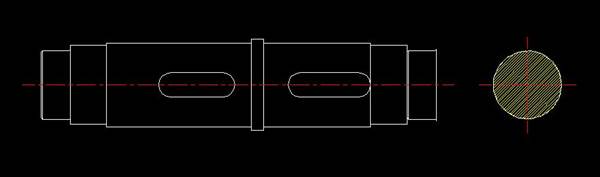
图2
以上就是在浩辰CAD机械软件中,当我们在绘图时想要绘制中间轴时,我们可以通过其他的方法来操作,也可以参考上述方法。今天就介绍这么多了。安装浩辰CAD软件试试吧。更多CAD教程技巧,可关注浩辰CAD官网进行查看。

2021-10-14

2021-10-11

2021-10-09

2019-10-30

2019-09-19

2019-09-19

2019-09-19

2019-09-19

2019-09-19

2019-09-19

2019-09-19

2019-09-19
